

TogetherROS系统中如何配置网络连接
描述
无论是旭日X3派,还是TogetherROS,在正式使用之前,都还需要进行一些必要的配置,完善必要的功能模块,提供完整的算力支持,达到最佳状态。
网络连接
第一个配置,是无线网络连接。
当然,大家也可以直接用网线连接旭日X3派和一个可以上网的路由器,不过更多时候,我们还是会使用无线网络来上网。
我们打开MobaXterm,选择SSH,使用root用户登录板卡;如果之前登录过板卡、还没有关闭的话,也可以继续使用。
现在我们可以通过命令行搜索周边环境有哪些WIFI信号,命令如下:
$ sudo nmcli device wifi rescan #扫描当前环境里所有WIFI名称,但扫描结果不会显示
$ nmcli device wifi list #显示扫描到的WIFI名称
$ sudo nmcli device wifi connect < 账号 > password < 密码 > #连接WIFI
$ sudo vim /etc/network/interfaces #修改DHCP配置
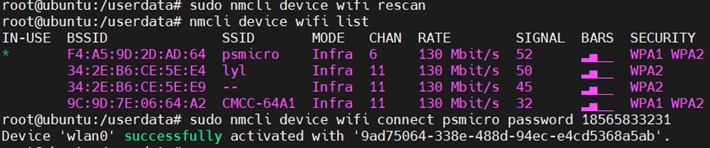
比如,我的办公室里wifi的名称是psmicro,我们就可以使用“sudo nmcli device wifi connect psmicro password <密码>”来连接。
等到终端返回信息“successfully activated",就说明WIFI连接成功;
我们可以Ping古月居的网址,来检查一下连接。如果能够Ping通,就说明网络已经连接成功,现在就可以成功连接到互联网,进行后续的软件下载和更新了。

网络配置完成后,在后续开发中,大家就可以直接下载或更新各种软件包了。
声明:本文内容及配图由入驻作者撰写或者入驻合作网站授权转载。文章观点仅代表作者本人,不代表电子发烧友网立场。文章及其配图仅供工程师学习之用,如有内容侵权或者其他违规问题,请联系本站处理。
举报投诉
-
住宅动态IP:网络连接的灵活新选择2024-10-21 939
-
STM32cubeide 1.9网络连接失败的原因?2024-03-07 2947
-
如何解决Linux系统中的网络连接问题?2024-01-12 2176
-
无线网络连接故障的解决方法分享2022-09-27 1006
-
局域网下ROS多机通信的网络连接配置设置2020-05-22 2761
-
如何在ALtium中删除没有网络连接的铺铜?2019-08-01 2042
-
网络连接实现机器对机器的连接2019-01-25 5950
-
Linux教程之如何配置网络连接的资料概述2018-11-09 1259
-
关于网络连接问题2013-05-24 2768
-
关于网络连接转换问题的解答【电子发烧友】2013-04-10 2895
-
网络连接存储器,什么是网络连接存储器2010-04-06 1417
-
网络连接技术2010-03-20 1412
-
便携数据库管理系统的网络连接与安全2009-04-16 344
-
基于802.1X 的可信网络连接技术2009-03-20 811
全部0条评论

快来发表一下你的评论吧 !

